

بقلم Vernon Roderick, ، آخر تحديث: August 19, 2020
هل لديك صورة لا تجدها على هاتف Samsung S9 الخاص بك؟ إذا كانت إجابتك بنعم ، فمن المحتمل أنك وقعت ضحية لفقدان البيانات السيئ السمعة الذي يحدث على كل جهاز محمول. ليس من المحبط فقط أن تفقد ملفاتك على هاتفك ، ولكن أيضًا يستغرق وقتًا طويلاً لمعرفة كيفية ذلك استعادة الصور المحذوفة من Samsung S9.
ومع ذلك ، لا داعي للقلق. إنها ليست نهاية المطاف لصورك الثمينة. ومع ذلك ، فإنه لا يغير حقيقة أنه تم حذف الصور ولا تعرف أين ستنتهي ومتى ستفقد إذا لم تتصرف بسرعة.
نظرًا لأننا نتحدث هنا عن Samsung S9 ، فإن هذه الصور لا تضيع بشكل دائم. في الواقع ، قد يكون لديك فرصة كبيرة لاستعادتها مرة أخرى. فكيف بالضبط يمكنك فعل ذلك؟ هل هناك طريقة لتعلم كيف استعادة الصور المحذوفة من Samsung S9 واستعادة ملفات الصور الخاصة بك كما كانت من قبل؟
لحسن الحظ ، هذا ما سنتحدث عنه اليوم ، كيف استعادة الصور المحذوفة من Samsung S9. ولكن قبل أي شيء آخر ، دعنا نأخذ وقتنا أولاً لنقدر الميزات التي يقدمها Samsung S9 الجديد لمدمني التقاط الصور مثلك.
استخدام FoneDog Android Data Recovery لاستعادة الصور المحذوفة: Samsung S9استعادة الصور المحذوفة: Samsung S9 Recycle Binاستعادة الصور المحذوفة: Samsung S9 Samsung Cloudاستعادة الصور المحذوفة: Samsung S9 Google Photos Backup
FoneDog Android Data Recovery هو برنامج لاستعادة البيانات تم إنشاؤه بواسطة FoneDog. وبالتالي ، يعد FoneDog مطورًا شهيرًا للبرامج يهدف إلى المساعدة في حل المشكلات الشائعة مثل نقل الملفات وتنظيفها واستخراجها واستعادتها بالطبع.
كما يوحي الاسم ، يسمح FoneDog Android Data Recovery باستعادة الملفات على جهاز Android الخاص بك ، بغض النظر عما إذا كانت من بطاقة SD أو تخزين الإنترنت للهاتف. فلماذا نوصي بالضبط FoneDog Android Data Recovery من بين جميع البرامج المتوفرة استعادة الصور المحذوفة من Samsung S9؟
يمكن القول أن كل أداة لها مزاياها الخاصة. ومع ذلك ، فإن FoneDog Android Data Recovery يتجاوز ما نسميه مفيدًا. عندما يتعلق الأمر بالقدرات ، فإن FoneDog Android Data Recovery بعيد كل البعد عن أن يكون أداة استعادة البيانات العادية. إليكم السبب:
الآن بعد أن أصبحت على دراية بمدى روعة FoneDog Android Data Recovery ، فقد حان الوقت لتتعلم كيفية استعادة الصور المحذوفة من Samsung S9 باستخدام البرنامج.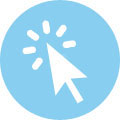
غالبًا ما تحتوي منتجات FoneDog على مجموعة من الإرشادات التي يمكنك اتباعها بسهولة حتى لو كنت مبتدئًا في هذا النوع من الأشياء. FoneDog Android Data Recovery ليس استثناءً. لذلك بدون مزيد من اللغط ، دعنا نعلمك كيفية القيام بذلك استعادة الصور المحذوفة من Samsung S9 باستخدام FoneDog Android Data Recovery.
الخطوة 1. قم بتنزيل FoneDog Android Data Recovery وتثبيته وتشغيله.
قبل أي شيء آخر ، تأكد من أن لديك FoneDog Android Data Recovery على جهاز الكمبيوتر الخاص بك. يمكنك تنزيله على صفحة التنزيل الرسمية بعنوان URL: /android-data-recovery/ بعد ذلك ، قم بتثبيت البرنامج وتشغيل FoneDog Android Data Recovery.
الخطوة 2. قم بتوصيل Samsung S9 بجهاز الكمبيوتر الخاص بك.
قم بتوصيل Samsung S9 الخاص بك باستخدام كبل USB وقم بتوصيله بالكمبيوتر. تأكد من أن الكمبيوتر قادر على التعرف على الجهاز المحمول قبل المتابعة إلى الخطوات التالية.
الخطوة 3. قم بتمكين تصحيح أخطاء USB على Samsung S9 الخاص بك.
سيطلب منك برنامج FoneDog Android Data Recovery التمكين أوسب التصحيح.
يمكنك القيام بذلك عن طريق الذهاب إلى الخاص بك الإعدادات التطبيق ، حدد حول الهاتف، انقر على اكمل العدد عدة مرات حتى ترى ملاحظة تقول ، "أنت في وضع المطور". ارجع إلى الإعدادات التطبيق والعثور خيارات المطور. اضغط الآن أوسب التصحيح وأنتم بخير.
الخطوة 4. حدد نوع الملف.
في الشاشة التي ستظهر في FoneDog Android Data Recovery ، يمكنك رؤية جميع أنواع الملفات ، من مقاطع الفيديو إلى الصور. نظرًا لأننا سنستعيد الصور المحذوفة من Samsung S9 ، تأكد من الخيارات الصور و مكتبة الصور يتم فحصها. ثم تابع الضغط على التالى.
الخطوة 5. اختر الصور المراد استردادها.
ستظهر عدة ملفات بناءً على أنواع الملفات التي حددتها. هذه هي الملفات التي تم فقدها أو حذفها على Samsung S9 ولكن لا يزال من الممكن استخراجها. سيحتوي كل ملف من هذه الملفات أيضًا على مربعات اختيار على يساره. انقر فوق هذا للتحقق وتحديد الملف.
عند اختيار الصور ، ستظهر لك معاينة للصورة وتفاصيلها على الجانب الأيمن. سيُطلب منك أيضًا تصفح المجلد الذي تريد التقاط صورتك المستردة.
الخطوة 6. انقر فوق Recover.
أخيرًا ، بعد تحديد الصور التي تريد استردادها ، انقر فوق استعادة. بعد ذلك ، ستبدأ عملية الاسترداد. في هذه المرحلة ، كل ما عليك فعله هو الانتظار حتى تكتمل عملية الاسترداد من تلقاء نفسها. فقط باتباع هذه الخطوات ، يمكنك بسهولة استعادة الصور المحذوفة من Samsung S9.
ومع ذلك ، بالإضافة إلى استخدام برنامج الطرف الثالث ، لديك أيضًا خيار استخدام الطرق التقليدية لـ استعادة الصور المحذوفة من Samsung S9. هذا ما سنتحدث عنه بعد ذلك.
كما قد تتذكر ، قلنا شيئًا من قبل عن ميزات Samsung S9 كونها معلومات حيوية عن التعلم كيف استعادة الصور المحذوفة من Samsung S9. هذا هو الوقت المناسب لتطبيق ما تعلمته من هناك.
لا تحظى بشعبية كما قد تكون ، سامسونج يحتوي S9 بالفعل على ملف سلة المهملات ميزة على تطبيق الكاميرا. لذلك حتى بعد حذف بعض صورك عن طريق الخطأ ، يمكنك استعادتها بسهولة. يتم حفظ الصور المحذوفة في مجلد مؤقت ، والذي سيتم تنظيفه في النهاية بعد مرور بعض الوقت. ومع ذلك ، لا يمكنك الوصول إلى هذا المجلد المؤقت ، سلة المحذوفات ، دون تمكينها. أولاً ، إليك كيف يمكنك تمكين سلة المهملات ميزة على Samsung S9:
مع هذا ، يجب أن تكون قادرًا على استخدام ملف سلة المهملات ميزة بأي طريقة تريدها. ومع ذلك ، هذه المرة فقط ، سنركز على استخدامها بشكل أساسي استعادة الصور المحذوفة من Samsung S9. إذن هذه هي الخطوات حول كيف يمكنك ذلك استعادة الصور المحذوفة من Samsung S9 مع الالجائزة سلة المهملات ميزة.
بينما لا تمتلك أجهزة Samsung الأخرى سلة المهملات ميزة ، من حسن الحظ أنك فقدت صورك في Samsung S9. الآن دعنا ننتقل إلى طريقتنا التالية إلى استعادة الصور المحذوفة من Samsung S9.
بالإضافة إلى سلة المهملات الميزة التي يتمتع بها Samsung S9 ، فهي تتميز أيضًا بسهولة الوصول إليها سامسونج الغيمة اختيار. يسمح هذا الخيار باستعادة ليس فقط الصور ، ولكن أيضًا الملفات الأخرى مثل مقاطع الفيديو وملفات الصوت والمزيد. لذلك من الناحية الفنية ، فإن قدراته أعلى من سلال المهملات.
باستخدام سامسونج الغيمة سيستغرق وقتًا أطول ، لكن الخطوات سهلة الفهم تمامًا ، كما قد ترى أدناه.
العيب الوحيد لذلك هو أن استخدامه يستغرق وقتًا أطول بكثير من استخدامه سلة المهملات، لذلك تمت موازنة الراحة والوظائف في الواقع. بعد ذلك ، لديك أخيرًا نسخة احتياطية لصور Google وهي أيضًا حل رائع آخر لهدفنا استعادة الصور المحذوفة من Samsung S9.

يمكن اعتبار خيار صور Google مزيجًا من الطريقتين السابقتين اللتين نتحدث عنهما. بغض النظر ، لا يزال من الممكن اعتباره وسيلة فعالة لذلك استعادة الصور المحذوفة من Samsung S9.
مثل سلة المهملات الميزة ، فهي تسمح لـ استعادة صورة واحدة في وقت واحد حتى بعد الحذف. التشابه مع سامسونج كلاود ، من ناحية أخرى ، هو أن النسخة الاحتياطية تحتاج إلى إنشاء لاستعادتها في المقام الأول.
إليك كيفية استخدام النسخ الاحتياطي لصور Google لاستعادة الصور المحذوفة من Samsung S9:
لاحظ أن ملف حفظها في الجهاز لن يظهر الزر إذا كانت الصورة لا تزال على وحدة التخزين الداخلية لبطاقة الذاكرة بهاتفك.
Samsung Galaxy S9 هو هاتف ذكي رائع للغاية للمصورين الطموحين. إنه يوفر الكثير من الميزات التي من المؤكد أنها ستجذب اهتمام الأشخاص الذين يستخدمون معظم وقتهم في التقاط الصور.
ومع ذلك ، لا تزال هناك ميزة تضمن سلامة هذه الصور. على هذا النحو ، لا يزال هناك احتمال حذف صورك. لهذا السبب ناقشنا العديد من الطرق حول كيفية التعافي الصور المحذوفة من Samsung S9.
يعد FoneDog Android Data Recovery ، على وجه الخصوص ، طريقة رائعة لاستعادة الصور المحذوفة من Samsung S9 بطريقة تسمح باستعادة الصور بطريقة بسيطة وسريعة للغاية. لذلك إذا وجدت نفسك غير قادر على استعادة صورة لديك من قبل ، فامنح FoneDog Android Data Recovery لقطة.
اترك تعليقا
تعليق
مقالات ساخنة
/
مثير للانتباهممل
/
بسيطصعبة
:شكرا لك! إليك اختياراتك
Excellent
:تقييم 4.5 / 5 (مرتكز على 93 التقييمات)